Wenn Sie die Meinungen Ihrer Mitarbeiter oder Teammitglieder einholen möchten, warum versuchen Sie es nicht mit einer Umfrage in Slack? Wenn Sie Slack für Kommunikation bereits nutzen, ist dies der ideale Ort.
Während Slack keine eigene Umfragefunktion bietet, können Sie einige Apps von Drittanbietern verwenden. Damit können Sie eine Umfrage einrichten und zusätzliche Funktionen nutzen, die für Sie nützlich sein könnten. So erstellen Sie eine Umfrage in Slack mit zwei beliebten Apps mit vollem Funktionsumfang.
Hinweis: Sie können die folgenden Anweisungen in Slack-Desktop-App oder im Internet verwenden. Zusätzlich zu den bereitgestellten Links können Sie die Apps aus dem Slack-App-Verzeichnis beziehen.
Erstellen Sie eine Slack-Umfrage mit einfacher Umfrage
Sobald Sie Fügen Sie Simple Poll zu Slack hinzu haben, wählen Sie es im Abschnitt „Apps“ des linken Menüs aus oder verwenden Sie eine Slack-Verknüpfung.
Um die Umfragevorlagen anzuzeigen, wählen Sie in der Dropdown-Liste oben die Option Umfragenaus. Sie können dann eine Vorlage auswählen, indem Sie daneben Diese Umfrage erstellenauswählen. Sie können die von Ihnen ausgewählte Vorlage auch anpassen, sodass Sie nicht auf die darin enthaltenen Frage- und Antwortoptionen beschränkt sind.
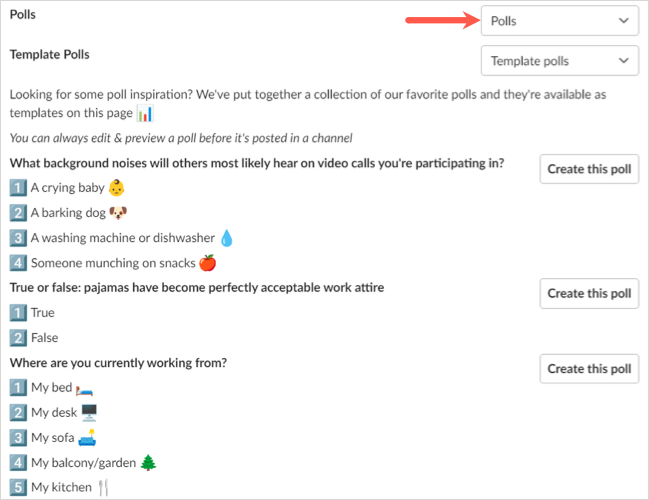
Um eine Umfrage von Grund auf zu erstellen, wählen Sie oben Umfrage erstellen.
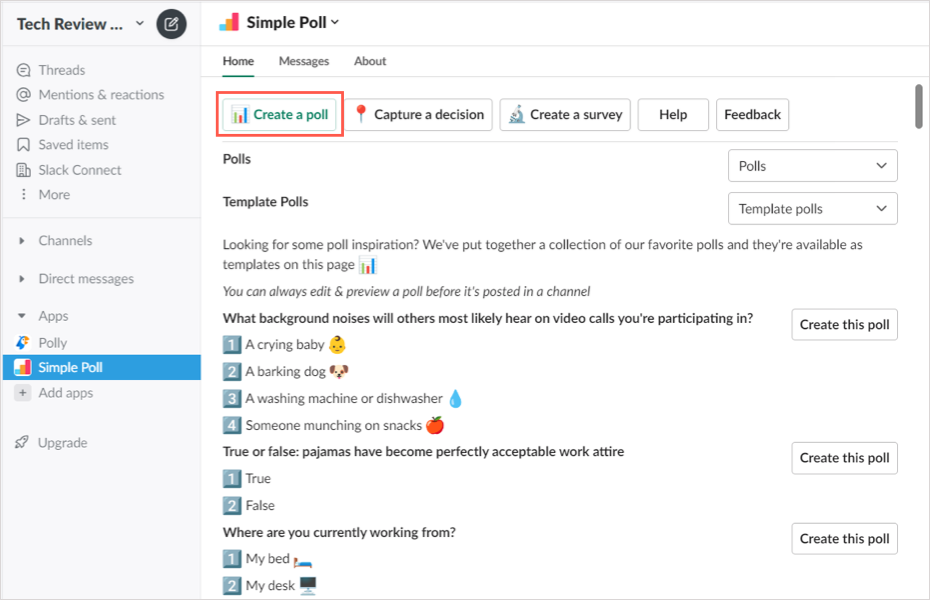
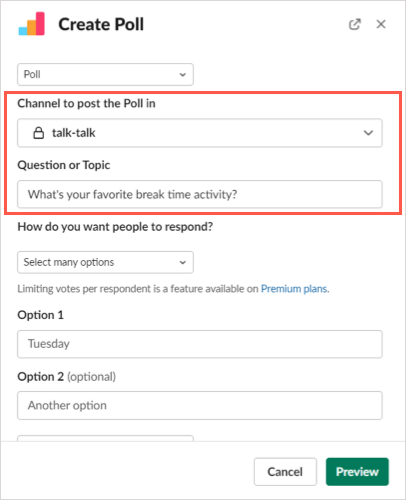
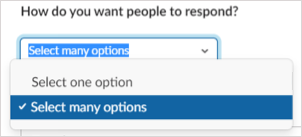
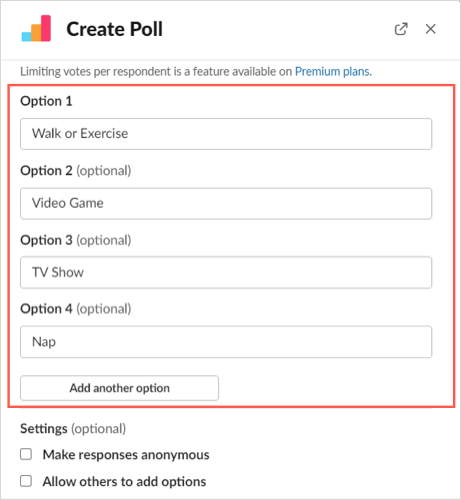
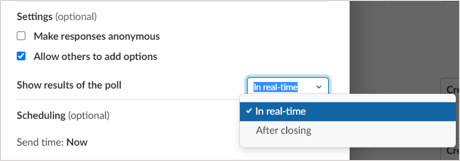
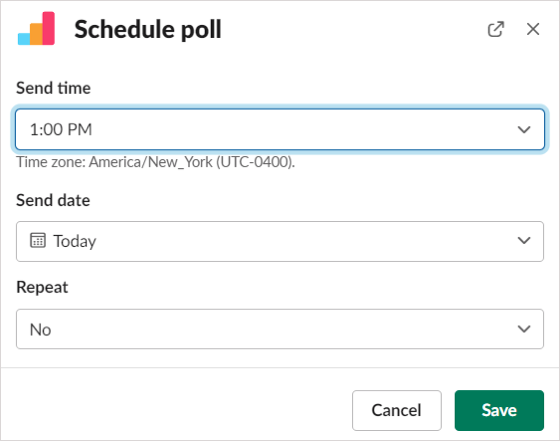
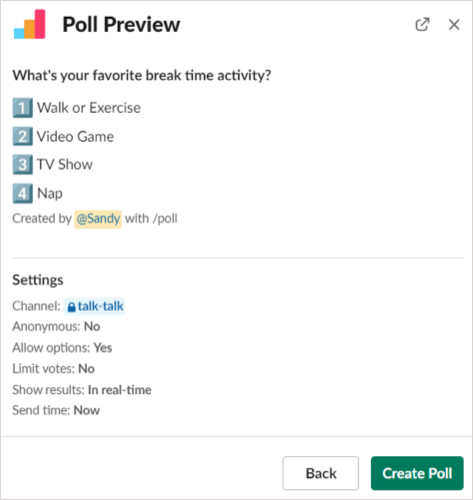
Smart-Umfrageergebnisse anzeigen
Wenn Sie Ihre Umfrage einrichten, haben Sie die Möglichkeit, die Ergebnisse in Echtzeit oder wie zuvor beschrieben am Ende der Umfrage anzuzeigen. Sie können die Ergebnisse auch als eine CSV-Datei herunterladen, wenn Sie sie speichern möchten.
Ergebnisse in Echtzeit
Um die Ergebnisse sofort zu sehen, schauen Sie sich die Umfrage einfach in dem Kanal an, in dem Sie sie gepostet haben. Sie sehen entweder den/die Benutzernamen unter den ausgewählten Antworten oder Häkchen, wenn Sie anonyme Umfragen verwenden.
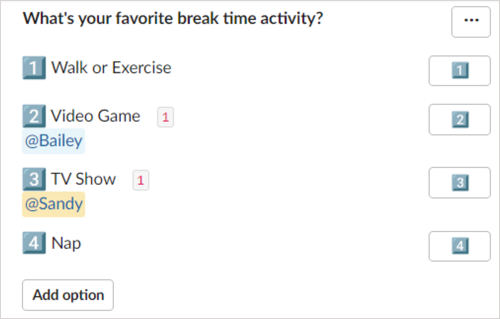
Ergebnisse nach Abschluss der Umfrage
Um die Ergebnisse nach dem Schließen der Umfrage anzuzeigen, wählen Sie die drei Punkteoben rechts in der Umfrage aus und wählen Sie Umfrage schließen.
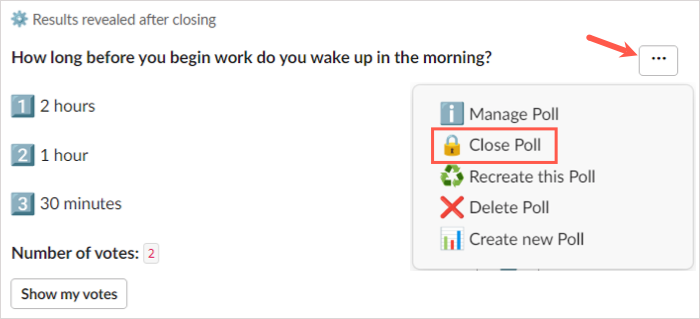
Sie werden aufgefordert, zu bestätigen, dass Sie die Umfrage schließen und die Ergebnisse anzeigen möchten. Wählen Sie Ja, um fortzufahren.
Sie und andere im Kanal sehen dann die Ergebnisse in der Umfrage selbst mit Benutzernamen oder Häkchen.
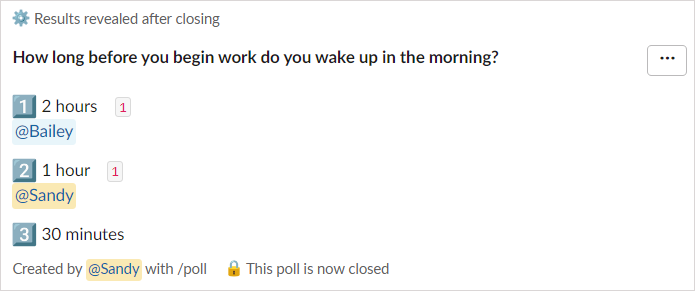
Ergebnisse in einer Datei
Um eine CSV-Datei der Umfrageergebnisse zu erhalten, wählen Sie die drei Punkteoben rechts in der Umfrage aus und wählen Sie Umfrage verwalten.
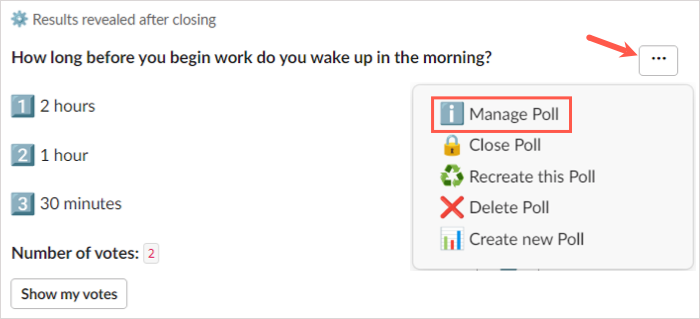
Wählen Sie dann im Popup-Fenster Ergebnisse exportieren.
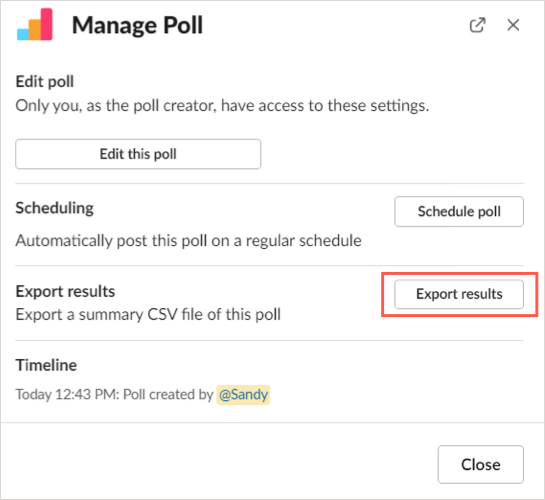
Sie werden zu Simple Poll im Internet weitergeleitet und die Ergebnisse werden automatisch heruntergeladen. Gehen Sie zum Standard-Download-Ordner Ihres Browsers, um die Datei herunterzuladen.
Zusätzliche Smart-Umfrage-Aktionen
Neben dem Erstellen und Schließen einer Umfrage können Sie eine Umfrage auch bearbeiten, neu erstellen oder löschen. Wählen Sie die drei Punkteoben rechts in der Umfrage aus, um eine dieser Aktionen auszuwählen.
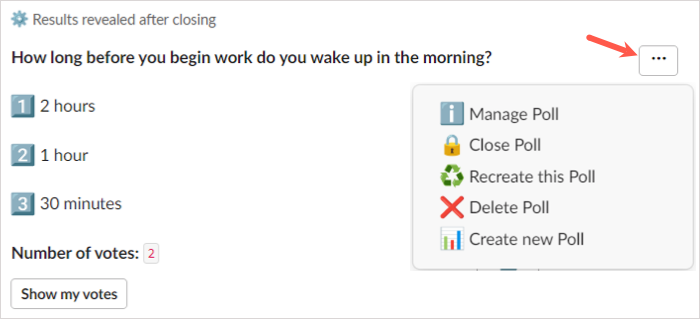
Sie können das Smart Poll Dashboard auch im Web verwenden. Um Ihr Dashboard aufzurufen, wählen Sie die Smart Poll-App in Slack aus, gehen Sie zur Registerkarte Überoben rechts und wählen Sie App-Startseite..
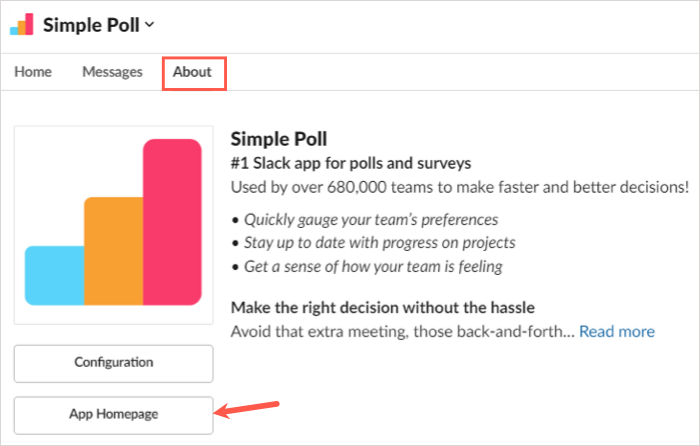
Melden Sie sich mit dem Konto an, mit dem Sie die Slack-App hinzugefügt haben, und sehen Sie sich dann Ihre Umfrageoptionen, Umfragen und Einstellungen an.
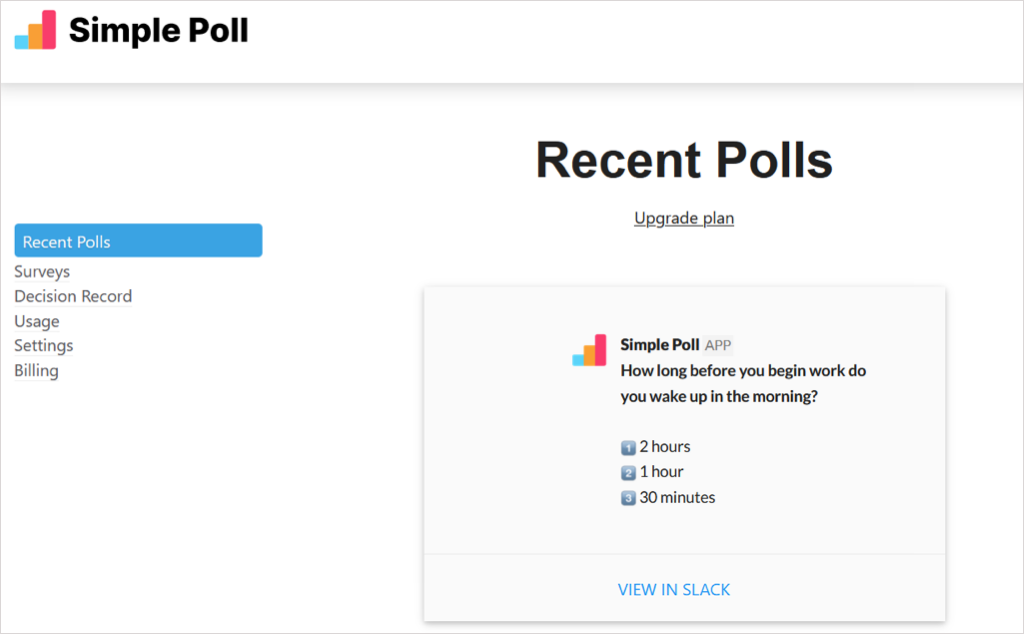
Beachten Sie, dass einige Funktionen mit Der kostenlose Plan von Smart Poll nicht verfügbar sind.
Erstellen Sie eine Slack-Umfrage mit Polly
Nachdem Sie Polly zu Slack hinzufügen ausgewählt haben, wählen Sie es im Abschnitt „Apps“ im linken Menü aus oder Verwenden von Slack-Verknüpfungen. Wählen Sie oben im folgenden Bildschirm Polly erstellen.
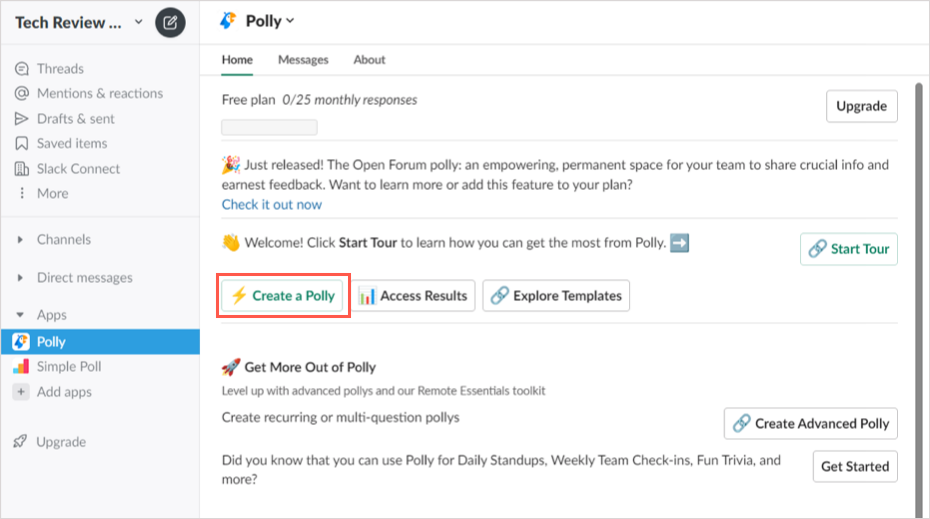
Um die Umfrage zu starten, können Sie Ihre Zielgruppe auswählen, sich die Umfragevorlagen ansehen oder eine Umfrage von Grund auf erstellen.
Wenn Sie eine Zielgruppe auswählen, werden Ihnen danach ein oder zwei weitere Aufforderungen angezeigt, um die Optionen einzugrenzen. Wenn Sie eine gewünschte Umfrage sehen, wählen Sie rechts Verwendenaus.
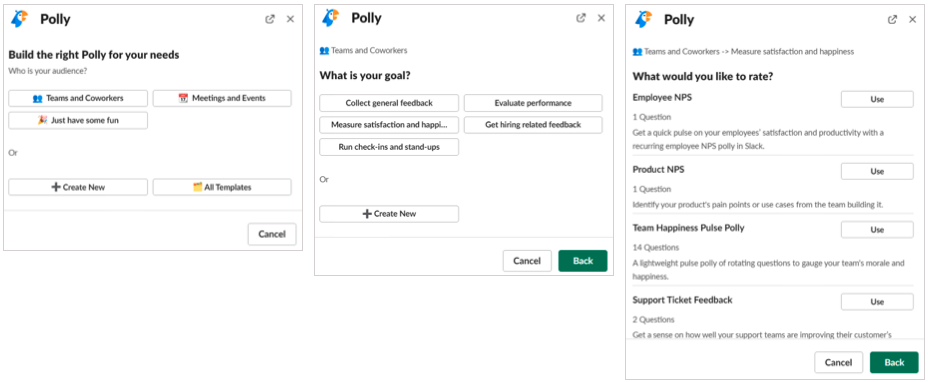
Wenn Sie die Vorlagen anzeigen möchten, können Sie die Schnellsuche oben verwenden oder die Optionen nach Kategorie anzeigen. Wenn Sie die gewünschte Vorlage gefunden haben, wählen Sie rechts Verwendenaus.
Wenn Sie eine dieser zielgruppenorientierten Vorlagen oder Kategorievorlagen auswählen, können Sie die Umfrageoptionen anpassen und die Fragen neu anordnen, wenn Sie mehr als eine haben.
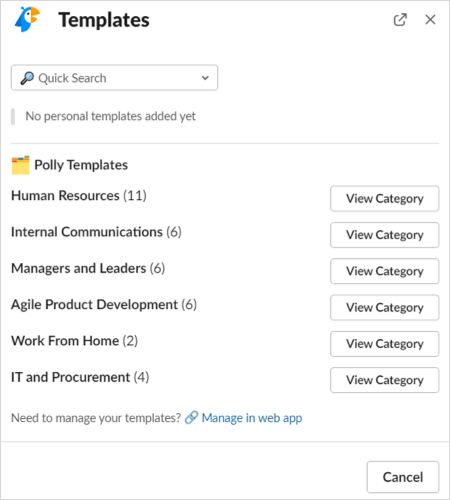
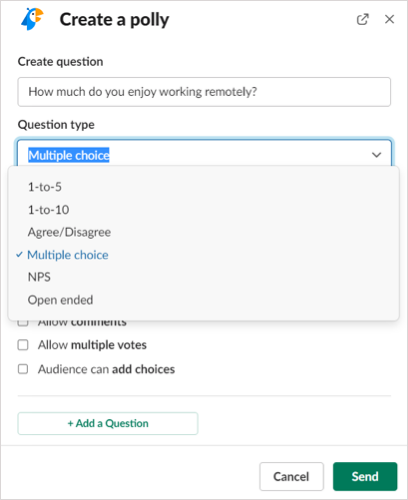
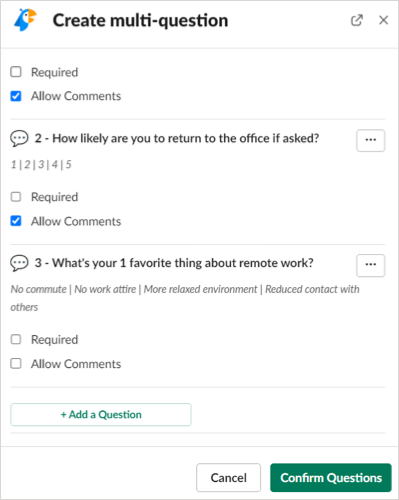
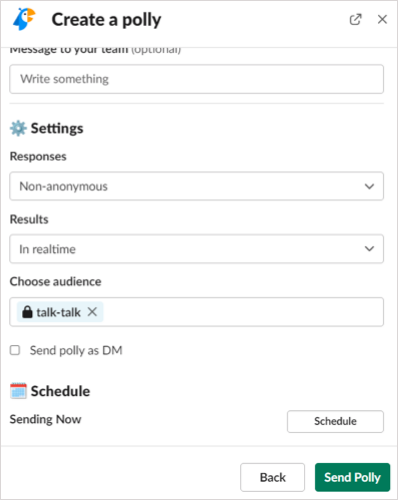
Polly-Ergebnisse anzeigen
Je nachdem, wie Sie Ihre Umfrage einrichten, können Sie die Ergebnisse wie oben beschrieben in Echtzeit oder nach Abschluss der Umfrage anzeigen. Sie können auch eine CSV-Datei mit den Ergebnissen herunterladen, wenn Sie auf einen kostenpflichtigen Plan upgraden..
Ergebnisse in Echtzeit
Um die Ergebnisse zu sehen, sobald sie eingehen, sehen Sie sich die Umfrage in dem Kanal an, in dem Sie sie gepostet haben. Unter den Antworten werden je nach Fragetyp entweder die Slack-Benutzernamen oder andere Indikatoren für anonyme Antworten angezeigt.
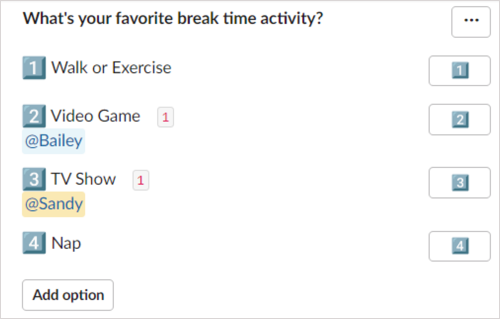
Ergebnisse nach Abschluss der Umfrage
Um die Ergebnisse anzuzeigen, nachdem Sie die Umfrage geschlossen haben, können Sie sie entweder manuell schließen oder warten, bis Polly dies in einer Woche tut.
Um eine Umfrage selbst zu schließen, wählen Sie oben rechts die drei Punkteund dann Einstellungenaus. Wählen Sie Schließenund bestätigen Sie.
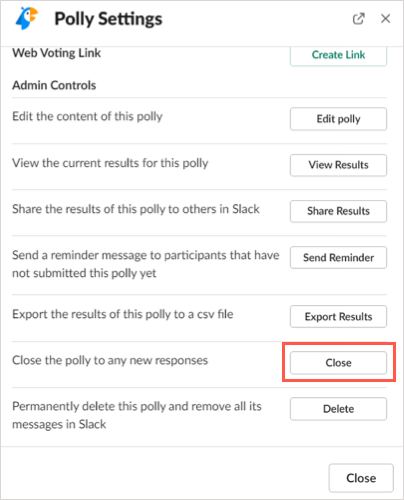
Die Ergebnisse sehen Sie dann im Kanal mit der Umfrage. Wenn Sie Polly erlauben, die Umfrage automatisch zu schließen, werden die Ergebnisse nach dem Schließen in demselben Kanal angezeigt, in dem Sie die Umfrage gepostet haben.
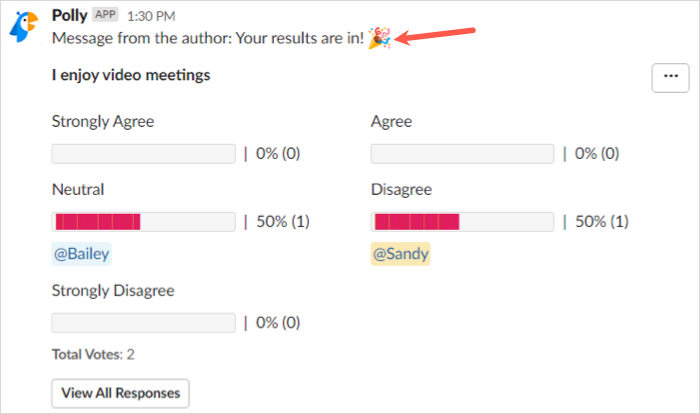
Zusätzliche Polly-Aktionen
Sie können eine Umfrage nicht nur erstellen und schließen, sondern auch bearbeiten, erneut öffnen oder löschen, genau wie bei Smart Poll. Wählen Sie die drei Punkte oben rechts in der Umfrage aus und wählen Sie Einstellungen.
Sie sehen dann Schaltflächen zum Bearbeiten der Umfrage, zum erneuten Öffnen einer geschlossenen Umfrage mit einem neuen Schlussdatum und zum Löschen einer Umfrage. Wählen Sie die gewünschte Aktion aus und folgen Sie den nachfolgenden Anweisungen.
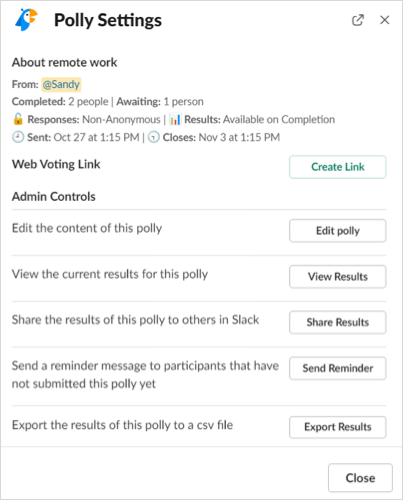
Sie können Polly auch im Internet nutzen. Um Ihr Polly-Dashboard aufzurufen, wählen Sie die Polly-App in Slack aus, gehen Sie oben zur Registerkarte Überund wählen Sie App-Homepageaus.
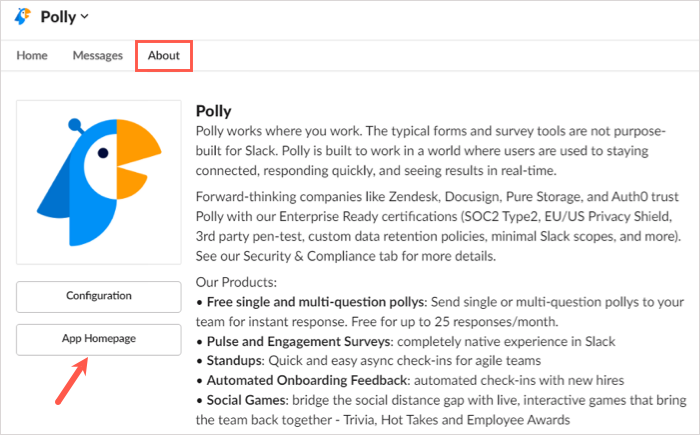
Melden Sie sich dann mit dem Konto an, mit dem Sie Fügen Sie die App zu Slack hinzu verwendet haben, und sehen Sie sich Ihre Umfragen, Aktivitäten und Vorlagen an.
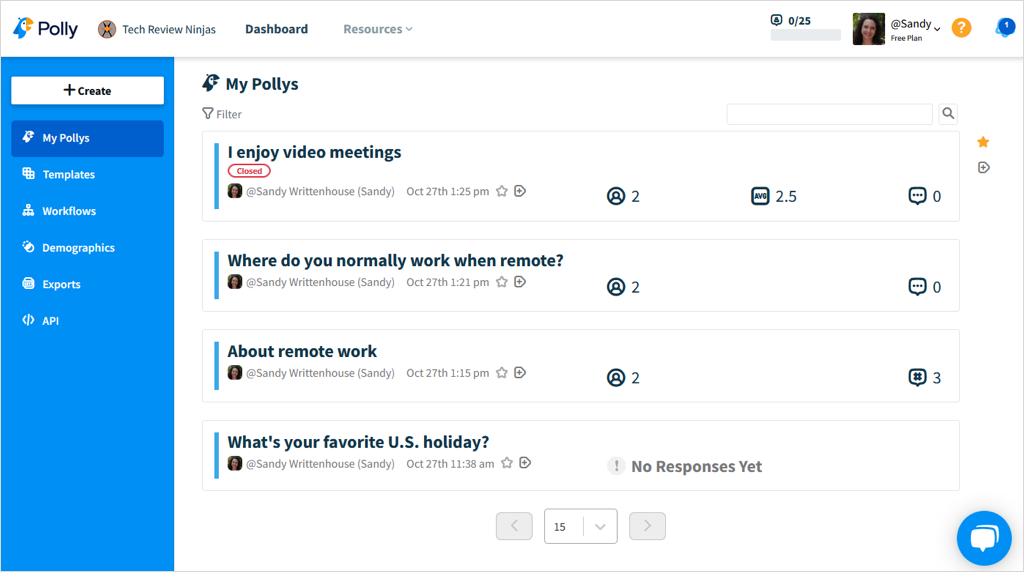
Beachten Sie, dass einige Funktionen nur mit Pollys bezahlte Pläne verfügbar sind.
Das Erstellen einer Umfrage in Slack mit diesen Apps ist nicht nur einfach, sondern macht gleichzeitig auch Spaß. Egal, ob Sie eine ernste, geschäftliche Frage haben oder eine unterhaltsame, amüsante Frage, um die Moral zu stärken, probieren Sie eine dieser Apps aus.
.